您好,登錄后才能下訂單哦!
您好,登錄后才能下訂單哦!
這節來學習一個經典的案例,這個案例我在三個不同的培訓視頻里面都看見過,不知道最初的原創者是誰 :)
和前面的幾個例子比較起來,思路其實是大同小異的,唯一的區別在于兩點:
這個例子的流程簡單的說就是創建2個S3的bucket,在其中一個上傳照片,他會自動壓縮尺寸并保存在另外一個bucket里面。 下面來看看如何實現。
首先創建2個bucket,一個source, 一個destination
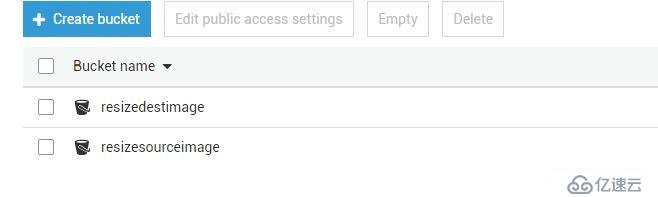
然后創建對應的role
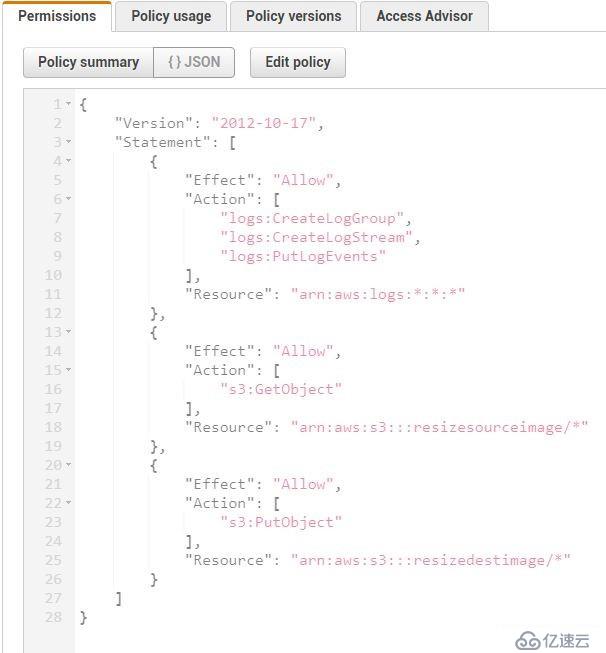
然后創建一個Lambda function,選擇上面配置的role
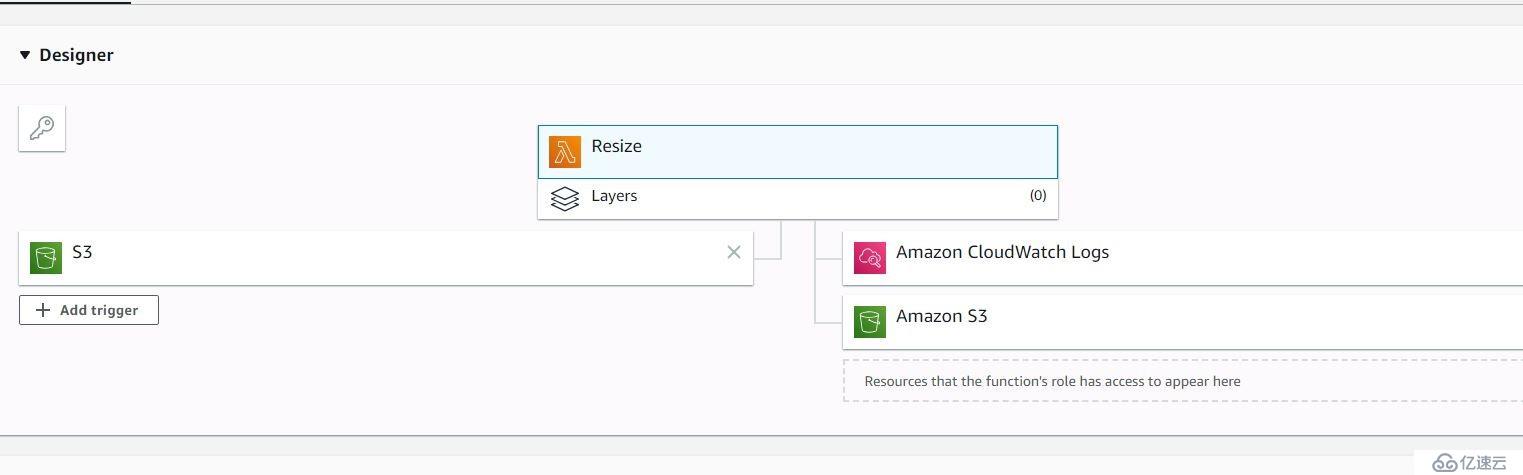
添加一個觸發器,這里我們指定S3的source bucket
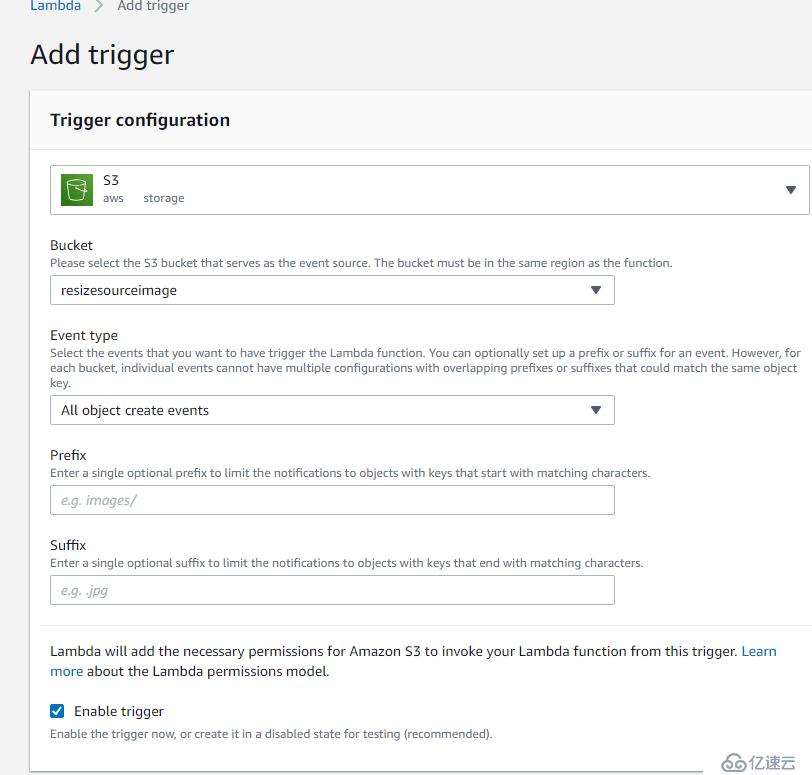
接下來,是配置對應的函數
import os
import tempfile
import boto3
from PIL import Image
s3 = boto3.client('s3')
DEST_BUCKET = os.environ['DEST_BUCKET']
SIZE = 128, 128
def lambda_handler(event, context):
for record in event['Records']:
source_bucket = record['s3']['bucket']['name']
key = record['s3']['object']['key']
thumb = 'thumb-' + key
with tempfile.TemporaryDirectory() as tmpdir:
download_path = os.path.join(tmpdir, key)
upload_path = os.path.join(tmpdir, thumb)
s3.download_file(source_bucket, key, download_path)
generate_thumbnail(download_path, upload_path)
s3.upload_file(upload_path, DEST_BUCKET, thumb)
print('Thumbnail image saved at {}/{}'.format(DEST_BUCKET, thumb))
def generate_thumbnail(source_path, dest_path):
print('Generating thumbnail from:', source_path)
with Image.open(source_path) as image:
image.thumbnail(SIZE)
image.save(dest_path)注意!!!這個函數里面我們調用了Pillow這個圖片的模塊,但是這個模塊默認在aws的運行環境里面是沒有的,因此我們需要手動上傳。
首先從 https://pypi.org/project/Pillow/#files 上面下載對應的linux whl 文件,whl文件其實是一個壓縮包,Windows 下面我們可以用 wheel unpack 解壓。如果在Linux環境下,可以直接用unzip打開。
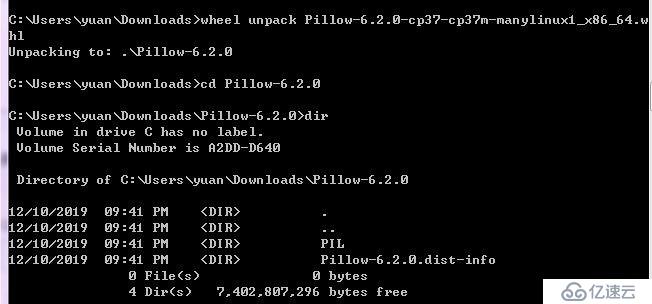
然后把這個PIL文件夾和我們的python文件一起zip
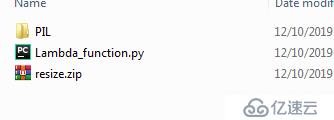
然后上傳到Lambda的控制臺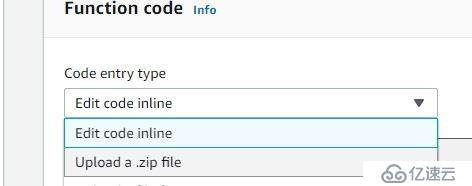
注意py文件和入口函數的名字要和handler匹配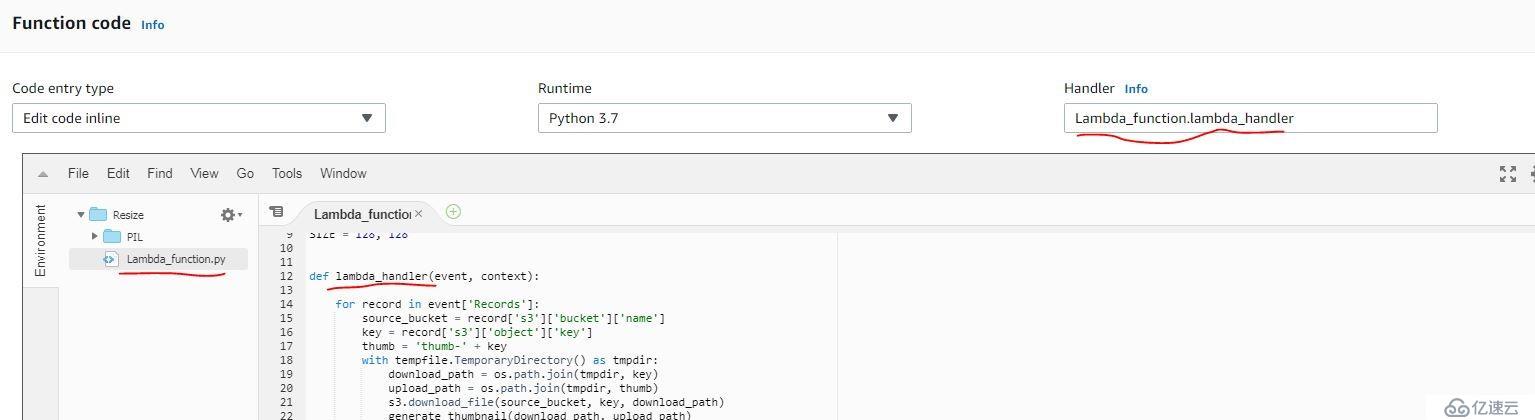
也別忘記了配置環境變量
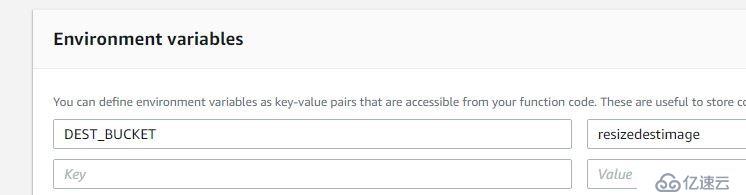
我們可以通過測試模板來查看對應的事件的json格式
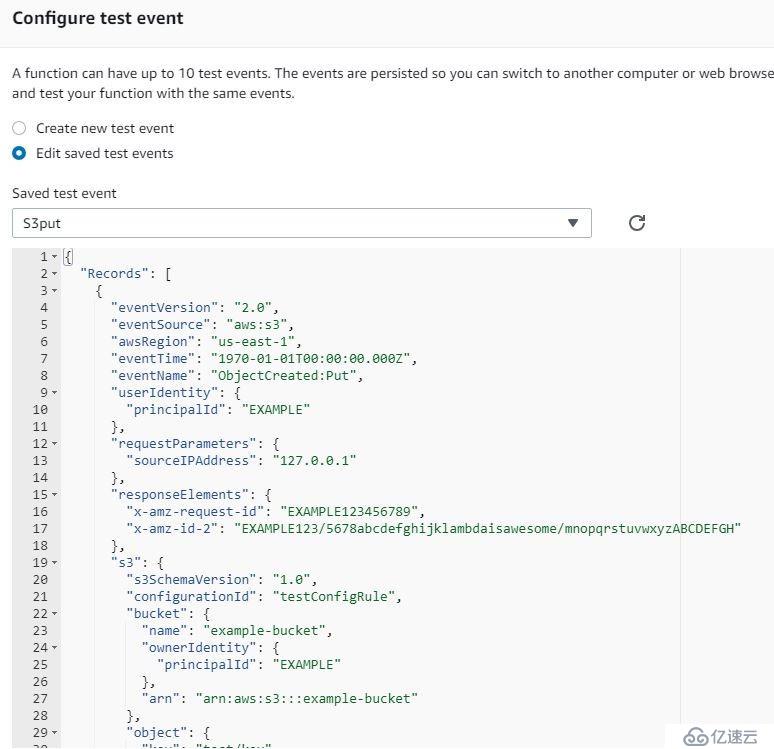
最后來看看運行效果
上傳幾個圖片
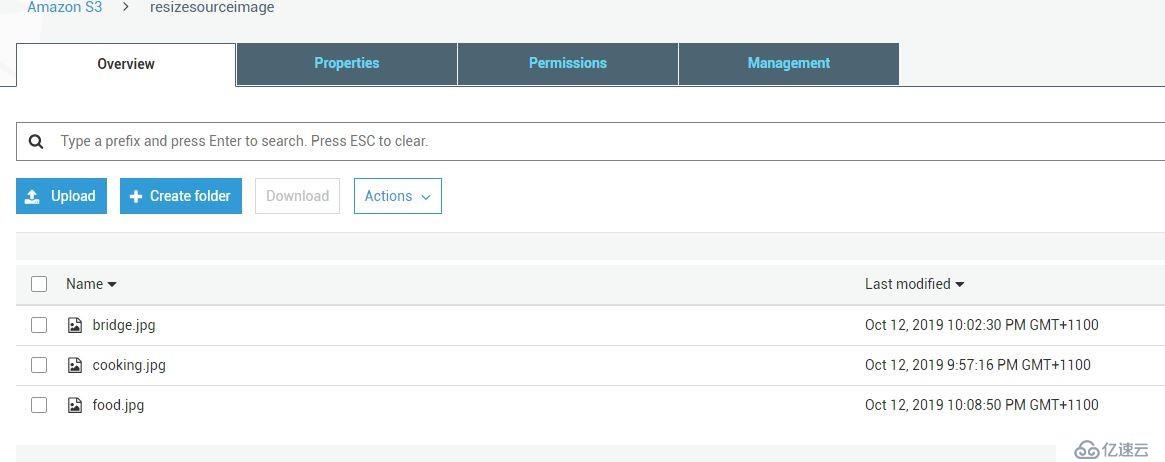
自動壓縮保存在另外一個bucket里面
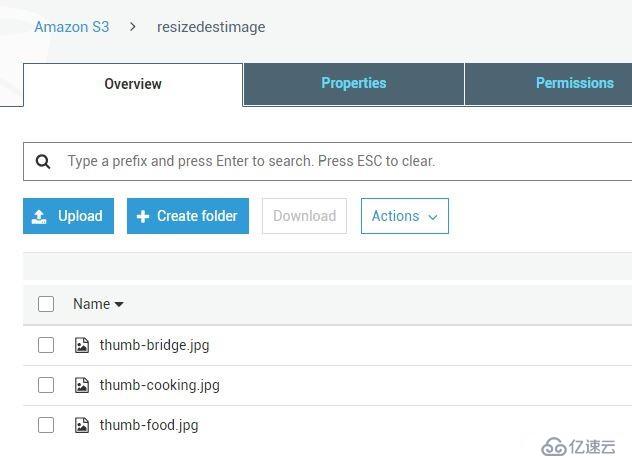
實驗成功
免責聲明:本站發布的內容(圖片、視頻和文字)以原創、轉載和分享為主,文章觀點不代表本網站立場,如果涉及侵權請聯系站長郵箱:is@yisu.com進行舉報,并提供相關證據,一經查實,將立刻刪除涉嫌侵權內容。